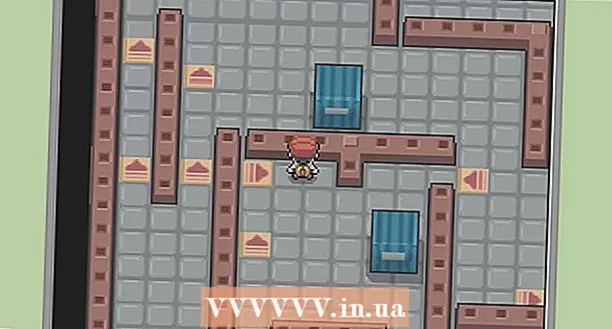Kirjoittaja:
Eugene Taylor
Luomispäivä:
8 Elokuu 2021
Päivityspäivä:
1 Heinäkuu 2024

Sisältö
- Astua
- Tapa 1/5: YouTube ja muut höyryttävät videosivustot
- Menetelmä 2/5: SoundCloud
- Menetelmä 3/5: Spotify
- Menetelmä 4/5: Pandora
- Menetelmä 5/5: Tausta-MP3-tiedostot verkkosivustoilta
- Varoitukset
Internetissä on paljon musiikkia, mutta verkkosivustot tekevät siitä mahdollisimman haastavan tekijänoikeussyistä. Onneksi on olemassa vaihtoehtoja ladata musiikkikappaleita melkein mistä tahansa suositusta musiikin suoratoistolähteestä, kuten YouTube, Spotify ja Pandora. Jos vierailet verkkosivustolla ja kuulet tietyn kappaleen soivan taustalla, voit yleensä löytää linkin verkkosivuston lähdekoodiin.
Astua
Tapa 1/5: YouTube ja muut höyryttävät videosivustot
 Lataa ja asenna VLC Player. VLC Player on helpoin tapa kopioida ääntä YouTube-videosta MP3-muotoon ilman laajennuksia tai mainostettuja verkkosivustoja. Tämä on ilmainen, avoimen lähdekoodin videosoitin, joka voi myös tallentaa ja muuntaa verkkovirtaa, kuten YouTube. Voit myös ladata VLC Playerin osoitteesta videolan.org ja tämä menetelmä soveltuu Windowsille, Macille ja Linuxille. Kun olet ladannut äänen tietokoneellesi, voit siirtää sen musiikkisoittimeen tai älypuhelimeen kuten minkä tahansa muun MP3-tiedoston.
Lataa ja asenna VLC Player. VLC Player on helpoin tapa kopioida ääntä YouTube-videosta MP3-muotoon ilman laajennuksia tai mainostettuja verkkosivustoja. Tämä on ilmainen, avoimen lähdekoodin videosoitin, joka voi myös tallentaa ja muuntaa verkkovirtaa, kuten YouTube. Voit myös ladata VLC Playerin osoitteesta videolan.org ja tämä menetelmä soveltuu Windowsille, Macille ja Linuxille. Kun olet ladannut äänen tietokoneellesi, voit siirtää sen musiikkisoittimeen tai älypuhelimeen kuten minkä tahansa muun MP3-tiedoston. - On sivustoja, joiden avulla voit muuntaa YouTube-videot MP3-tiedostoksi ilman kaikkia näitä vaiheita, vaikka ne eivät aina toimi oikein. Yksi suosituimmista sivustoista on any2mp3.com.
 Kopioi sen videon URL-osoite, josta haluat tallentaa musiikin. Voit muuntaa YouTube-videon äänen MP3-äänitiedostoksi tällä menetelmällä. Muista kopioida koko URL-osoite.
Kopioi sen videon URL-osoite, josta haluat tallentaa musiikin. Voit muuntaa YouTube-videon äänen MP3-äänitiedostoksi tällä menetelmällä. Muista kopioida koko URL-osoite.  Avaa VLC ja valitse tiedostovalikosta "Open Network Stream". Tämä avaa uuden ikkunan.
Avaa VLC ja valitse tiedostovalikosta "Open Network Stream". Tämä avaa uuden ikkunan.  Liitä YouTube-URL-osoite Verkkoprotokolla-kenttään. Napsauta sitten hiiren kakkospainikkeella tätä kenttää ja valitse "Liitä".
Liitä YouTube-URL-osoite Verkkoprotokolla-kenttään. Napsauta sitten hiiren kakkospainikkeella tätä kenttää ja valitse "Liitä".  Klikkaa 'Kuoria '. YouTube-videon toisto alkaa VLC: ssä. Voit keskeyttää sen nyt, jos haluat, mutta älä vielä napsauta Lopeta-painiketta, tai joudut avaamaan YouTube-videon uudelleen.
Klikkaa 'Kuoria '. YouTube-videon toisto alkaa VLC: ssä. Voit keskeyttää sen nyt, jos haluat, mutta älä vielä napsauta Lopeta-painiketta, tai joudut avaamaan YouTube-videon uudelleen.  Napsauta Työkalut-valikkoa ja valitse "Koodekkitiedot ". Tämä avaa toisen ikkunan.
Napsauta Työkalut-valikkoa ja valitse "Koodekkitiedot ". Tämä avaa toisen ikkunan.  Napsauta hiiren kakkospainikkeella Sijainti-kenttää ja napsautaValitse kaikki'. Tämä valitsee suuren osan tekstistä kentässä.
Napsauta hiiren kakkospainikkeella Sijainti-kenttää ja napsautaValitse kaikki'. Tämä valitsee suuren osan tekstistä kentässä.  Napsauta hiiren kakkospainikkeella valittua tekstiä ja napsauta "Kopioida'. Tämä kopioi raakan videovirran osoitteen YouTube-videosta. Voit nyt sulkea tämän ikkunan.
Napsauta hiiren kakkospainikkeella valittua tekstiä ja napsauta "Kopioida'. Tämä kopioi raakan videovirran osoitteen YouTube-videosta. Voit nyt sulkea tämän ikkunan.  Napsauta Tiedosto-valikkoa ja valitse "Muunna / tallenna ". Tämä avaa uuden ikkunan, samanlainen kuin aikaisempi Open Network Stream -ikkuna.
Napsauta Tiedosto-valikkoa ja valitse "Muunna / tallenna ". Tämä avaa uuden ikkunan, samanlainen kuin aikaisempi Open Network Stream -ikkuna.  Napsauta "Verkko" -välilehteä ja liitä kopioitu teksti "Verkkoprotokolla" -kenttään. Sen avulla voit muuntaa videon MP3-tiedostoksi.
Napsauta "Verkko" -välilehteä ja liitä kopioitu teksti "Verkkoprotokolla" -kenttään. Sen avulla voit muuntaa videon MP3-tiedostoksi.  Napsauta "Muunna / tallenna" ja valitse "Profiili" -valikosta "Audio - MP3". Tämä kehottaa VLC: tä muuntamaan tiedoston MP3-äänitiedostoksi.
Napsauta "Muunna / tallenna" ja valitse "Profiili" -valikosta "Audio - MP3". Tämä kehottaa VLC: tä muuntamaan tiedoston MP3-äänitiedostoksi.  Napsauta "Selaa" nimeääksesi tiedoston ja tallentaaksesi sen tiettyyn sijaintiin. Voit nimetä tiedoston mihin tahansa haluamaasi. Varmista vain, että valitset sijainnin, joka on helppo löytää.
Napsauta "Selaa" nimeääksesi tiedoston ja tallentaaksesi sen tiettyyn sijaintiin. Voit nimetä tiedoston mihin tahansa haluamaasi. Varmista vain, että valitset sijainnin, joka on helppo löytää.  Napsauta "Käynnistä" tallentaaksesi uuden MP3-tiedoston. VLC muuntaa videovirran MP3-tiedostoksi. Tämä voi kestää hetken. Kun muunnos on valmis, voit toistaa MP3-tiedostoa kuten mitä tahansa muuta musiikkitiedostoa.
Napsauta "Käynnistä" tallentaaksesi uuden MP3-tiedoston. VLC muuntaa videovirran MP3-tiedostoksi. Tämä voi kestää hetken. Kun muunnos on valmis, voit toistaa MP3-tiedostoa kuten mitä tahansa muuta musiikkitiedostoa.
Menetelmä 2/5: SoundCloud
 Tarkista ensin, että latauslinkit ovat oikeutettuja. SoundCloud antaa artistien antaa rajoitetun määrän ilmaisia latauksia kappaleille. Lataamalla musiikkia tällä tavalla tuet artistin musiikkia. Jos kappaleelle on edelleen ladattavia tiedostoja, raidan alapuolella näkyy "Jaa" -painikkeen vieressä "Lataa" -painike.
Tarkista ensin, että latauslinkit ovat oikeutettuja. SoundCloud antaa artistien antaa rajoitetun määrän ilmaisia latauksia kappaleille. Lataamalla musiikkia tällä tavalla tuet artistin musiikkia. Jos kappaleelle on edelleen ladattavia tiedostoja, raidan alapuolella näkyy "Jaa" -painikkeen vieressä "Lataa" -painike.  Asenna laajennus mainosten estolle (valinnainen). Suurimmalla osalla verkkosivustoja, joiden avulla voit kopioida ääntä SoundCloudista, on paljon mainoksia, joista monet on suunniteltu huijaamaan sinua. Nautit latauskokemuksesta paljon enemmän, jos selaimeesi on asennettu mainosten esto. Lue lisää wikiHow-ohjeista adblocker-laajennuksen asentamiseksi.
Asenna laajennus mainosten estolle (valinnainen). Suurimmalla osalla verkkosivustoja, joiden avulla voit kopioida ääntä SoundCloudista, on paljon mainoksia, joista monet on suunniteltu huijaamaan sinua. Nautit latauskokemuksesta paljon enemmän, jos selaimeesi on asennettu mainosten esto. Lue lisää wikiHow-ohjeista adblocker-laajennuksen asentamiseksi. - Et voi estää mainoksia Microsoft Edgessä, koska kyseinen selain ei tue laajennuksia.
 Avaa verkkosivu, jossa on musiikkikappale SoundCloudista. Sinun on oltava SoundCloud-sivulla, joka sisältää vain haluamasi kappaleen. Et voi käyttää tätä menetelmää, jos olet taiteilijan verkkosivulla, jolla on useita kappaleita. Napsauta kappaleen nimeä avataksesi kappaleen sivun.
Avaa verkkosivu, jossa on musiikkikappale SoundCloudista. Sinun on oltava SoundCloud-sivulla, joka sisältää vain haluamasi kappaleen. Et voi käyttää tätä menetelmää, jos olet taiteilijan verkkosivulla, jolla on useita kappaleita. Napsauta kappaleen nimeä avataksesi kappaleen sivun. - Vaikka voit suorittaa nämä vaiheet Android-selaimella, sitä ei voida tehdä iOS-laitteella. Jos haluat ladata kappaleen iPhoneen, sinun on ensin ladattava se tietokoneellesi ja synkronoitava sitten iTunesin avulla.
 Avaa uusi välilehti selaimessasi. Aiot käyttää lataussivustoa kopioimaan SoundCloud-äänen ja muuntamaan sen MP3-muotoon. Tämä on nopein tapa kopioida SoundCloud-ääni.
Avaa uusi välilehti selaimessasi. Aiot käyttää lataussivustoa kopioimaan SoundCloud-äänen ja muuntamaan sen MP3-muotoon. Tämä on nopein tapa kopioida SoundCloud-ääni.  Siirry SoundCloud-lataussivustolle. On olemassa useita sivustoja, joiden avulla voit ladata SoundCloud-äänen MP3-muodossa. Suosittuja sivustoja ovat:
Siirry SoundCloud-lataussivustolle. On olemassa useita sivustoja, joiden avulla voit ladata SoundCloud-äänen MP3-muodossa. Suosittuja sivustoja ovat: - any2mp3.com
- scdownloader.net
- soundflush.com
 Kopioi kappaleen verkkosivun URL-osoite SoundCloudista. Varmista, että kopioit koko URL-osoitteen ja kopioit kappaleen tietyn sivun URL-osoitteen. Valitse koko URL-osoite, napsauta sitä hiiren kakkospainikkeella ja valitse "Kopioi".
Kopioi kappaleen verkkosivun URL-osoite SoundCloudista. Varmista, että kopioit koko URL-osoitteen ja kopioit kappaleen tietyn sivun URL-osoitteen. Valitse koko URL-osoite, napsauta sitä hiiren kakkospainikkeella ja valitse "Kopioi".  Liitä URL-osoite lataussivuston kenttään. Edellä luetelluilla SoundCloud-lataussivustoilla on keskellä tekstikenttä, johon voit liittää URL-osoitteen. Napsauta hiiren kakkospainikkeella kenttää ja napsauta "Liitä".
Liitä URL-osoite lataussivuston kenttään. Edellä luetelluilla SoundCloud-lataussivustoilla on keskellä tekstikenttä, johon voit liittää URL-osoitteen. Napsauta hiiren kakkospainikkeella kenttää ja napsauta "Liitä".  Napsauta "Lataa" tai "Muunna" -painiketta. Tämä painike on URL-kentän oikealla puolella tai alapuolella. Ole varovainen, jos et käytä mainosten estoa, koska mainokset naamioivat itsensä usein Lataa-painikkeiksi.
Napsauta "Lataa" tai "Muunna" -painiketta. Tämä painike on URL-kentän oikealla puolella tai alapuolella. Ole varovainen, jos et käytä mainosten estoa, koska mainokset naamioivat itsensä usein Lataa-painikkeiksi.  Lataa tiedosto. Latausprosessi vaihtelee hieman käyttämästäsi sivustosta riippuen. Tiedoston lataaminen voi alkaa automaattisesti hetken kuluttua, tai joudut ehkä napsauttamaan näkyviin tulevaa uutta latauspainiketta. Jos latauspainike ei toimi, napsauta hiiren kakkospainikkeella ja valitse "Tallenna linkki nimellä".
Lataa tiedosto. Latausprosessi vaihtelee hieman käyttämästäsi sivustosta riippuen. Tiedoston lataaminen voi alkaa automaattisesti hetken kuluttua, tai joudut ehkä napsauttamaan näkyviin tulevaa uutta latauspainiketta. Jos latauspainike ei toimi, napsauta hiiren kakkospainikkeella ja valitse "Tallenna linkki nimellä".
Menetelmä 3/5: Spotify
 Lataa Spotify Web Recorder for Windows. Tämä on ilmainen, avoimen lähdekoodin ohjelma Spotifyssä toistamiesi kappaleiden lataamiseen. Voit käyttää tätä sekä ilmaisen että premium-Spotify-tilin kanssa. Spotify Web Recorder -sovelluksen voi ladata osoitteesta spotifywebrecorder.codeplex.com/.
Lataa Spotify Web Recorder for Windows. Tämä on ilmainen, avoimen lähdekoodin ohjelma Spotifyssä toistamiesi kappaleiden lataamiseen. Voit käyttää tätä sekä ilmaisen että premium-Spotify-tilin kanssa. Spotify Web Recorder -sovelluksen voi ladata osoitteesta spotifywebrecorder.codeplex.com/.  Pura ladattu ZIP-tiedosto. Kaksoisnapsauta ZIP-tiedostoa ja pura sisältö helposti saatavilla olevaan kansioon. Sinun ei tarvitse asentaa ohjelmaa, vaan voit suorittaa sen suoraan kansiosta.
Pura ladattu ZIP-tiedosto. Kaksoisnapsauta ZIP-tiedostoa ja pura sisältö helposti saatavilla olevaan kansioon. Sinun ei tarvitse asentaa ohjelmaa, vaan voit suorittaa sen suoraan kansiosta.  Lataa ja asenna Flash Player. Tarvitset erillisen Flash Player -ohjelmiston ladataksesi Spotify Web Player Tallentimeen. Mene get.adobe.com/flashplayer/ ja lataa versio Firefoxille.
Lataa ja asenna Flash Player. Tarvitset erillisen Flash Player -ohjelmiston ladataksesi Spotify Web Player Tallentimeen. Mene get.adobe.com/flashplayer/ ja lataa versio Firefoxille. - Varmista vain, että poistat McAfee-valinnan ennen latauksen jatkamista, jotta vältät selaimen kotisivun vaihtamisen ja tarpeettoman työkalurivin lisäämisen.
 Avaa Ohjauspaneeli. Jotta tallennin toimisi, sinun on määritettävä stereosekoitus tallennusvaihtoehdoksi, koska se on yleensä oletusarvoisesti pois päältä Windowsissa. Voit tehdä tämän ohjauspaneelista.
Avaa Ohjauspaneeli. Jotta tallennin toimisi, sinun on määritettävä stereosekoitus tallennusvaihtoehdoksi, koska se on yleensä oletusarvoisesti pois päältä Windowsissa. Voit tehdä tämän ohjauspaneelista. - Windows 10 ja 8 - Napsauta hiiren kakkospainikkeella Windows-painiketta ja valitse Ohjauspaneeli.
- Windows 7 ja vanhemmat - Avaa Käynnistä-valikko ja valitse Ohjauspaneeli.
 Napsauta "Laitteisto ja äänet" ja sitten "Ääni'. Tämä avaa uuden ikkunan toistolaitteillesi.
Napsauta "Laitteisto ja äänet" ja sitten "Ääni'. Tämä avaa uuden ikkunan toistolaitteillesi.  Napsauta "Tallenna" -välilehteä. Kaikki tallennuslaitteesi on lueteltu tässä.
Napsauta "Tallenna" -välilehteä. Kaikki tallennuslaitteesi on lueteltu tässä.  Napsauta hiiren kakkospainikkeella tyhjää kohtaa luettelossa ja valitse "Näytä käytöstä poistetut laitteet ". Sinun pitäisi nähdä "Stereo Mix".
Napsauta hiiren kakkospainikkeella tyhjää kohtaa luettelossa ja valitse "Näytä käytöstä poistetut laitteet ". Sinun pitäisi nähdä "Stereo Mix".  Napsauta hiiren kakkospainikkeella "Stereo Mix" ja valitse "Vaihtaa'. Nyt Spotify-verkkotallennin voi tallentaa suoraan äänikortiltasi.
Napsauta hiiren kakkospainikkeella "Stereo Mix" ja valitse "Vaihtaa'. Nyt Spotify-verkkotallennin voi tallentaa suoraan äänikortiltasi.  Avaa Spotify-verkkotallennin. Nyt kun tallennuslaitteesi on määritetty oikein ja Flash on asennettu, voit käynnistää Web-tallentimen. Näet Spotify Web Player -sovelluksen latautuvan pääikkunaan.
Avaa Spotify-verkkotallennin. Nyt kun tallennuslaitteesi on määritetty oikein ja Flash on asennettu, voit käynnistää Web-tallentimen. Näet Spotify Web Player -sovelluksen latautuvan pääikkunaan. - Jos pääikkuna on tyhjä, napsauta Päivitä-painiketta ohjelman yläosassa.
 Kirjaudu sisään Spotify-tililläsi. Voit kirjautua sisään ilmaisella tai premium-tilillä. Kun olet kirjautunut sisään, verkkosoittimen käyttöliittymä latautuu Spotify Web Recorder -ikkunaan.
Kirjaudu sisään Spotify-tililläsi. Voit kirjautua sisään ilmaisella tai premium-tilillä. Kun olet kirjautunut sisään, verkkosoittimen käyttöliittymä latautuu Spotify Web Recorder -ikkunaan.  Napsauta "Aloita valvonta" -painiketta. Tämä kehottaa nauhuria aloittamaan musiikin kuuntelun.
Napsauta "Aloita valvonta" -painiketta. Tämä kehottaa nauhuria aloittamaan musiikin kuuntelun.  Toista tallennettava musiikki Spotify Web Player -sovelluksessa. Tallennin tunnistaa raidan automaattisesti ja aloittaa tallennuksen. Sinun on soitettava koko kappale, jotta voit tallentaa kaiken. Nauhuriohjelma tunnistaa raidan alun ja lopun automaattisesti ja merkitsee siihen artistin nimen ja nimen.
Toista tallennettava musiikki Spotify Web Player -sovelluksessa. Tallennin tunnistaa raidan automaattisesti ja aloittaa tallennuksen. Sinun on soitettava koko kappale, jotta voit tallentaa kaiken. Nauhuriohjelma tunnistaa raidan alun ja lopun automaattisesti ja merkitsee siihen artistin nimen ja nimen. - Verkkotallennin tallentaa kaikki äänet tietokoneeltasi, joten älä käytä ohjelmia, jotka myös tuottavat ääniä tallennuksen aikana.
- Jos mitään ei tallenneta, tarkista Asetukset-välilehti ja varmista, että tallennuslaitteeksi on valittu "Stereo Mix".
 Löydä musiikkitallenteet. Tallennetut kappaleet tallennetaan oletusarvoisesti Musiikki-kansioon. Voit muuttaa sijaintia Spotify Web Recorderin Asetukset-välilehdessä.
Löydä musiikkitallenteet. Tallennetut kappaleet tallennetaan oletusarvoisesti Musiikki-kansioon. Voit muuttaa sijaintia Spotify Web Recorderin Asetukset-välilehdessä.  Säädä äänenvoimakkuutta. Ehkä musiikki on hyvin hiljaista. Voit säätää useita äänenvoimakkuuksia, kun aloitat musiikin nauhoittamisen. Pelaa seuraavilla tasoilla löytääksesi oikea äänenvoimakkuus tallenteillesi:
Säädä äänenvoimakkuutta. Ehkä musiikki on hyvin hiljaista. Voit säätää useita äänenvoimakkuuksia, kun aloitat musiikin nauhoittamisen. Pelaa seuraavilla tasoilla löytääksesi oikea äänenvoimakkuus tallenteillesi: - Äänimikseri → Master-äänenvoimakkuus ja Volume sovelluksille
- Tallennuslaitteet → Stereosekoitus → Ominaisuudet → Tallennustasot
- Spotify Web Player -volyymi
Menetelmä 4/5: Pandora
 Avaa Pandora-verkkosivusto Chromessa. Nopein tapa ladata Pandora-kappaleita on käyttää Chromea ja sisäänrakennettuja työkaluja. Tämä on mahdollista premium-tilillä tai kirjautumatta sisään.
Avaa Pandora-verkkosivusto Chromessa. Nopein tapa ladata Pandora-kappaleita on käyttää Chromea ja sisäänrakennettuja työkaluja. Tämä on mahdollista premium-tilillä tai kirjautumatta sisään.  Napsauta hiiren kakkospainikkeella sinistä taustaa ja valitse "Tarkasta '. Kehittäjän työkalujen sivupalkki avautuu.
Napsauta hiiren kakkospainikkeella sinistä taustaa ja valitse "Tarkasta '. Kehittäjän työkalujen sivupalkki avautuu.  Napsauta "Verkko" -välilehteä. Tämä on verkkosivuston verkkotoiminnan esitys.
Napsauta "Verkko" -välilehteä. Tämä on verkkosivuston verkkotoiminnan esitys.  Napsauta kahdesti Koko-saraketta. Tämä lajittelee tulokset koon mukaan alkaen suurimmista tiedostoista.
Napsauta kahdesti Koko-saraketta. Tämä lajittelee tulokset koon mukaan alkaen suurimmista tiedostoista.  Napsauta sivupalkin yläosassa olevaa Tyhjennä-painiketta. Tämä poistaa kaiken verkkosisällön, joten voit aloittaa uudestaan.
Napsauta sivupalkin yläosassa olevaa Tyhjennä-painiketta. Tämä poistaa kaiken verkkosisällön, joten voit aloittaa uudestaan. Toista kappale Pandorassa. Sinun pitäisi nähdä tulevat merkinnät Verkko-välilehdessä.
Toista kappale Pandorassa. Sinun pitäisi nähdä tulevat merkinnät Verkko-välilehdessä.  Etsi merkintä "audio / mp4". Tämä on Pandora-kappaleen musiikkitiedosto, jota kuuntelet juuri nyt.
Etsi merkintä "audio / mp4". Tämä on Pandora-kappaleen musiikkitiedosto, jota kuuntelet juuri nyt.  Napsauta hiiren kakkospainikkeella "Nimi" äänilistausta ja valitse "Avaa linkki uudessa välilehdessä ". Uusi Chrome-välilehti avautuu mustalla taustalla ja äänitiedosto toistetaan sisäänrakennetussa soittimessa.
Napsauta hiiren kakkospainikkeella "Nimi" äänilistausta ja valitse "Avaa linkki uudessa välilehdessä ". Uusi Chrome-välilehti avautuu mustalla taustalla ja äänitiedosto toistetaan sisäänrakennetussa soittimessa.  Napsauta hiiren kakkospainikkeella uutta välilehteä ja valitse "Tallenna nimellä'. Voit nyt nimetä tiedoston ja valita tallennuspaikan.
Napsauta hiiren kakkospainikkeella uutta välilehteä ja valitse "Tallenna nimellä'. Voit nyt nimetä tiedoston ja valita tallennuspaikan.  Toista tallennetut äänitiedostot. Tiedostot tallennetaan M4A-muodossa, jota voit toistaa iTunesissa tai VLC Playerissä tai muuntaa MP3: ksi. Lue lisää wikiHow: sta MP4-tiedostojen muuntamisesta MP3-tiedostoiksi.
Toista tallennetut äänitiedostot. Tiedostot tallennetaan M4A-muodossa, jota voit toistaa iTunesissa tai VLC Playerissä tai muuntaa MP3: ksi. Lue lisää wikiHow: sta MP4-tiedostojen muuntamisesta MP3-tiedostoiksi.
Menetelmä 5/5: Tausta-MP3-tiedostot verkkosivustoilta
- Avaa verkkosivusto, joka toistaa kappaletta, jonka haluat ladata. Jos olet verkkosivustolla, joka toistaa kappaleen taustalla, voit todennäköisesti ladata musiikkitiedoston. Tämä toimii vain sivustoissa, joissa tiedostoa ei ole salattu tai rakennettu toiseen soittimeen.
 Napsauta hiiren kakkospainikkeella verkkosivuston taustaa ja valitse "Katso lähde ". Tämä avaa uuden välilehden, jossa on verkkosivuston lähdekoodi. Varmista, että et napsauta kuvaa tai tekstiä hiiren kakkospainikkeella, muuten et näe oikeaa valikkoa. Voit myös painaa pikanäppäintä Ctrl+SINÄ painaa.
Napsauta hiiren kakkospainikkeella verkkosivuston taustaa ja valitse "Katso lähde ". Tämä avaa uuden välilehden, jossa on verkkosivuston lähdekoodi. Varmista, että et napsauta kuvaa tai tekstiä hiiren kakkospainikkeella, muuten et näe oikeaa valikkoa. Voit myös painaa pikanäppäintä Ctrl+SINÄ painaa.  Lehdistö .Ctrl+F.avaa hakuikkuna. Tämän avulla voit etsiä tekstiä lähdekoodista.
Lehdistö .Ctrl+F.avaa hakuikkuna. Tämän avulla voit etsiä tekstiä lähdekoodista.  Kirjoita hakukenttään "mp3". Tämä etsii lähdekoodia "mp3", musiikkitiedostojen yleinen laajennus.
Kirjoita hakukenttään "mp3". Tämä etsii lähdekoodia "mp3", musiikkitiedostojen yleinen laajennus.  Selaa tuloksia, kunnes löydät numeron, jolla on osoite. Selaa korostettuja tuloksia, kunnes näet MP3-tiedoston, jossa on täydellinen verkko-osoite, mukaan lukien http: // tai ftp: // alussa ja .mp3 lopussa. Osoite voi olla melko pitkä.
Selaa tuloksia, kunnes löydät numeron, jolla on osoite. Selaa korostettuja tuloksia, kunnes näet MP3-tiedoston, jossa on täydellinen verkko-osoite, mukaan lukien http: // tai ftp: // alussa ja .mp3 lopussa. Osoite voi olla melko pitkä. - Jos et saa tuloksia samp.mp3-tiedostosta, voit etsiä muita yleisiä musiikkimuotoja, kuten .m4a tai .ogg. Jos et vieläkään näe tuloksia, kappale voi olla piilotettu sisäänrakennetun musiikkisoittimen taakse tai se voi olla salattu.
 Kopioi numeron koko osoite. Varmista, että olet valinnut koko osoitteen, napsauta hiiren kakkospainikkeella valintasi ja valitse sitten "Kopioi".
Kopioi numeron koko osoite. Varmista, että olet valinnut koko osoitteen, napsauta hiiren kakkospainikkeella valintasi ja valitse sitten "Kopioi".  Liitä kopioitu osoite selaimeesi ja avaa se. MP3-tiedoston pitäisi nyt alkaa toistaa selaimessasi, sisäänrakennetussa mediasoittimessa ikkunan keskellä. Mitään muuta ei ladata, paitsi musiikkikappale.
Liitä kopioitu osoite selaimeesi ja avaa se. MP3-tiedoston pitäisi nyt alkaa toistaa selaimessasi, sisäänrakennetussa mediasoittimessa ikkunan keskellä. Mitään muuta ei ladata, paitsi musiikkikappale.  Napsauta hiiren kakkospainikkeella mediasoitinta ja valitse "Tallenna nimellä'. Voit tallentaa sen MP3-tiedostoon tietokoneellesi.
Napsauta hiiren kakkospainikkeella mediasoitinta ja valitse "Tallenna nimellä'. Voit tallentaa sen MP3-tiedostoon tietokoneellesi.  Toista ladattu MP3. Kun MP3-lataus on valmis, voit toistaa sen tai siirtää sen MP3-soittimeen tai älypuhelimeen.
Toista ladattu MP3. Kun MP3-lataus on valmis, voit toistaa sen tai siirtää sen MP3-soittimeen tai älypuhelimeen.
Varoitukset
- Musiikin, jota et omista, lataaminen voi olla laitonta maassa, jossa olet.